Ekran Główny
Ekran Główny wyświetla się po włączeniu zasilania lub po naciśnięciu przycisku  na panelu sterowania. Ekran służy do konfiguracji ustawień i definiowania funkcji.
na panelu sterowania. Ekran służy do konfiguracji ustawień i definiowania funkcji.
 na panelu sterowania. Ekran służy do konfiguracji ustawień i definiowania funkcji.
na panelu sterowania. Ekran służy do konfiguracji ustawień i definiowania funkcji.
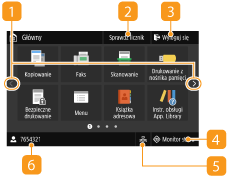
|
 Zmiana strony Zmiana strony
Umożliwia wyświetlenie kolejnej strony na ekranie Główny. Strony można również zmieniać ruchem palca w prawo lub w lewo.
 <Sprawdź licznik>
<Sprawdź licznik>
Służy do wyświetlania osobno łącznej liczby wydruków w trybie czarno-białym i w kolorze. Wyświetlanie wartości licznika
 <Wyloguj się>
<Wyloguj się>
Przycisk ten umożliwia wylogowanie się z urządzenia.
 <Monitor stanu>
<Monitor stanu>
Służy do sprawdzania statusu drukowania, do wyświetlania historii użytkowania lub do podglądu ustawień sieciowych, np. adresu IP urządzenia. Umożliwia także sprawdzenie stanu urządzenia — skontrolowanie pozostałej ilości papieru i ilości toneru pozostałej w zasobnikach oraz zweryfikowanie, czy wystąpiły błędy. Ekran <Monitor stanu>
 Ikona przewodowej sieci LAN/bezprzewodowej sieci LAN
Ikona przewodowej sieci LAN/bezprzewodowej sieci LAN
Ikona Przewodowa sieć LAN wyświetlana jest podczas łączenia z przewodową siecią LAN, a ikona Bezprzewodowa sieć LAN wyświetlana jest podczas łączenia z bezprzewodową siecią LAN. Naciśnij tę ikonę, aby skonfigurować ustawienia przewodowej/bezprzewodowej sieci LAN. <Sieć>
 Nazwa/ID użytkownika
Nazwa/ID użytkownika
Wyświetlona zostaje nazwa lub ID zalogowanego użytkownika.
|
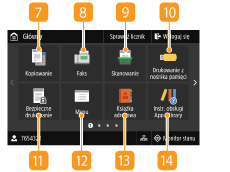
|
 <Kopiowanie> <Kopiowanie>
Tym przyciskiem uruchamia się kopiowanie. Kopiowanie
 <Faks> <Faks>
Tym przyciskiem uruchamia się wysyłanie faksu z urządzenia. Faksowanie
 <Skanowanie> <Skanowanie>
Skanuje oryginał i konwertuje go na plik elektroniczny. Zeskanowane pliki można zapisać na komputerze lub wysłać je za pośrednictwem poczty e-mail. Skanowanie
 <Drukowanie z nośnika pamięci>
<Drukowanie z nośnika pamięci>
Drukuje pliki przechowywane na urządzeniu pamięci USB. Wydruk z urządzenia pamięci USB (Drukowanie z nośnika pamięci)
 <Bezpieczne drukowanie> <Bezpieczne drukowanie>
Pozwala wydrukować dokument chroniony. Drukowanie dokumentu zabezpieczonego kodem PIN (Zabezpieczone drukowanie)
 <Menu> <Menu>
Za pomocą tego przycisku można uzyskać dostęp do różnych ustawień urządzenia, takich jak <Ustawienia funkcji> i <Ustawienia>. Lista menu ustawień
 <Ks. adresowa>
<Ks. adresowa>
Ekran ten służy do rejestracji lub edycji odbiorców wiadomości e-mail i faksów. Można również wyświetlić zarejestrowanego odbiorcę podczas wysyłania wiadomości e-mail lub faksu. Zapisywanie odbiorców
 <Instr. obsługi App. Library> <Instr. obsługi App. Library>
Wyświetla opis Application Library.
|

|
 <Ust. papieru>
<Ust. papieru>
Przycisk jest używany przy określaniu rozmiaru i typu papieru umieszczonego w szufladzie na papier oraz w otworze podawania ręcznego. Określanie formatu i typu papieru
 <Portal mobilny> <Portal mobilny>
Pozwala nawiązać połączenie z urządzeniem przenośnym. Łączenie z urządzeniami mobilnymi
 <Ustawienia ekr. głów.> <Ustawienia ekr. głów.>
Przycisk pozwala zmienić kolejność przycisków wyświetlanych w widoku Ekran Główny. Dostosowywanie widoku ekranu Główny
 <Aktualizacja oprogramowania układowego> <Aktualizacja oprogramowania układowego>
Pozwala zaktualizować oprogramowanie układowe za pośrednictwem Internetu. Aktualizacja oprogramowania sprzętowego
 <Kopiowanie identyfikatora> <Kopiowanie identyfikatora>
Funkcja ta służy do kopiowania obu stron prawa jazdy lub innego dowodu tożsamości na tę samą stronę jednego arkusza papieru. Wykonywanie kopii dowodów tożsamości
 <Kopia paszportu> <Kopia paszportu>
Umożliwia kopiowanie kilku paszportów na jednym arkuszu. Wykonywanie kopii strony paszportu
 <Instrukcja obsługi>
<Instrukcja obsługi>
Naciśnięcie tego przycisku powoduje wyświetlenie informacji w zakresie obsługi oraz przyczyn/rozwiązań błędów.
 <Ust. bezprzew. sieci LAN>
<Ust. bezprzew. sieci LAN>
Użyj tego przycisku, aby skonfigurować ustawienia bezprzewodowej sieci LAN. Podłączanie do bezprzewodowej sieci LAN
|
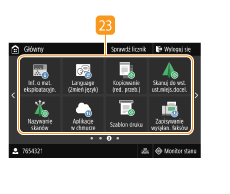
|
 Przycisk Application Library Przycisk Application Library
Przyciski te służą do łatwego wykonywania funkcji za pomocą sterowania jednym przyciskiem. Aby uzyskać więcej informacji, należy zapoznać się z podręcznikiem dotyczącym Application Library na stronie internetowej podręczników online.
|
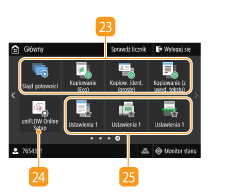
|
 <uniFLOW Online Setup> (MF657Cdw) <uniFLOW Online Setup> (MF657Cdw)
Informacje o stanie eksploatacji urządzenia i użytkowniku można sprawdzić, uzyskując dostęp do usługi chmurowej. Więcej informacji znajduje się w witrynie firmy Canon.
 Przyciski skrótów Przyciski skrótów
„Ulubione” ustawienia zapisane dla funkcji kopiowania, faksowania i skanowania. Dodawanie przycisków do ekranu Główny
|
